
Sadržaj
- Sigurnosno kopiranje i vraćanje pomoću samo vašeg iPhone uređaja
- Kako resetirati vaš iPhone Video
- Izrada sigurnosne kopije i vraćanje pomoću aplikacije iTunes
Prije nego što odustanete ili prodate iPhone, svakako izbrišite sve i ponovno postavite svoj iPhone tako da nećete ukrasti svoj identitet.
Ljudi koji kupuju rabljene telefone često ih mina za osobne podatke tako da mogu ukrasti vaš identitet kako bi mogli isprazniti vaš bankovni račun, pokrenuti troškove na vaše kreditne kartice ili podnijeti zahtjev za kredite koristeći svoj broj socijalnog osiguranja. Iako vam preporučujem da ne pohranjujete svoj broj socijalnog osiguranja na svom iPhone uređaju, poznato je da se to dogodi, a uz osobne financije i aplikacije za kupovinu sve je bijesan, vaš telefon je riznica informacija.
Možete odabrati između dva načina sigurnosnog kopiranja i brisanja telefona. Ako vam ne smeta upotreba računala, tradicionalni način priključivanja iPhone uređaja na USB priključak pomoću kabela za sinkronizaciju funkcionira. Međutim, s iCloudom možete to učiniti bez ikakvog vezivanja za iTunes. Ako želite koristiti iTunes preskočite sljedeći odjeljak i skočite na "Backup and Restore Using iTunes" ispod.
[Vi svibanj i želite pročitati Kako izbrisati sve podatke i tvornički resetirati vaš iPad]
Sigurnosno kopiranje i vraćanje pomoću samo vašeg iPhone uređaja
Zahvaljujući iCloudu možete izraditi sigurnosnu kopiju svih podataka, aplikacija i glazbe pomoću telefona. To ne radi za videozapise, pa ako ste kupili TV emisije ili filmove pomoću telefona, morat ćete ih prvo kopirati na računalo. Apple vam neće dopustiti da ih ponovo preuzmete kao s glazbom, aplikacijama i knjigama. Ako ste sigurni da ne morate vraćati filmove nakon brisanja telefona, nastavite.
Kako resetirati vaš iPhone Video
Ovaj video vam pokazuje kako resetirati iPhone, on će raditi na svim iPhone uređajima od gotovo mrtvog iPhone 3GS-a na najnoviji iPhone 4S. Pazi na korak po korak vodič za hard reseting tvoj iPhone.
Sigurnosna kopija podataka pomoću iCloud-a
Prije nego što krenemo dalje, trebate poduprijeti telefon. Možete ga pohraniti u iCloud ako imate dovoljno prostora na vašem iCloud računu. Možete kupiti više ako je potrebno.
Za izradu sigurnosne kopije na iCloud otvorite postavke i zatim odaberite iCloud, Odaberite koju od stavki koje želite kopirati u iCloud tako da ih podesite Na, Morat ćete dotaknuti oboje Foto stream i Dokumenti i podaci da biste uključili te dvije stavke na zaslonima prikazanim nakon što ih dodirnete.
Nakon što završite s postavljanjem onoga što dobivate sigurnosnu kopiju, idite na Storage & Backup na dnu zaslona. Vidjet ćete ukupnu količinu prostora za pohranu, a zatim preostalu slobodnu pohranu. Da biste upravljali svakim uređajem na kojem radite sigurnosnu kopiju na iCloud, dodirnite Upravljanje pohranom artikal. Možete odrediti koje aplikacije želite izraditi sigurnosnu kopiju. iCloud će izraditi sigurnosne kopije podataka iz tih aplikacija, kao što su datoteke sa stranicama ili PDF dokumenti GoodReader.

Kada završite, vratite se natrag na zaslon i uključite ga iCloud Backup drugu stavku s dna. Sada dodirnite posljednju stavku,Back Up Now, da bi sve što ste odabrali napravili sigurnosnu kopiju.
Apple nas uvjerava da će vaši podaci biti sigurni u iCloudu i možete ih vratiti iz iCloud sigurnosne kopije. Ne vjerujem im, tako da radim i lokalnu sigurnosnu kopiju. Ako želite učiniti isto za dodatnu zaštitu, preskočite na odjeljak Sigurnosno kopiranje podataka pomoću aplikacije iTunes. Ako vjerujete Appleu, prijeđite na sljedeću fazu.
Reset pomoću samo iPhone uređaja
Otvori postavke na početnom zaslonu (ili gdje god ga stavili) i pronađite General, Idite na dno popisa i odaberite Reset, Tamo ćete vidjeti brojne opcije.
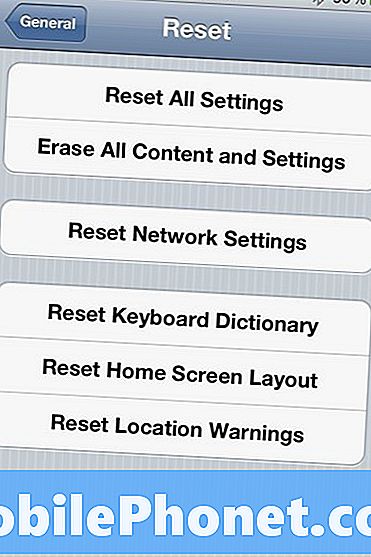
Želite resetirati jednu od prve dvije. Donja tri će samo poništiti navedene stavke. Odabir sredine radi samo s mrežnim postavkama.
Ako želite zadržati podatke i aplikacije, odaberite Resetiraj sve postavke koja vraća vaše postavke iPhone na tvornički zadane bez brisanja bilo koje aplikacije ili podataka. To pomaže ako se vaš iPhone počne loše ponašati. Pokušajte ovo prvo jer to nije tako destruktivno. Ako to ne riješi vaše probleme, odaberite Izbriši sav sadržaj i postavke, Telefon će izgledati kao kad ste ga prvi put pretvorili na dan kupnje.

Bilo bi dobro da u potpunosti obnovite sustav jednom godišnje kako biste se riješili starih aplikacija koje ne koristite ili dokumenata koje više ne trebate.
Nakon što resetirate telefon koristeći drugu stavku, ona će se izbrisati i ponovno pokrenuti dajući vam tri opcije:
- Postavite kao novi iPhone
- Vraćanje iz iCloud sigurnosne kopije
- Vraćanje s značajke iTunes Backup
Odaberite prvu ako posadite telefon ili ga dajte. Još bolje, samo ga isključite i dopustite primatelju da odabere, osim ako ne osjetite potrebu da postavite stvari za prijatelja ili člana obitelji koji možda ne razumiju kako to učiniti.
Ostala dva primjenjuju se samo ako želite brzo pokrenuti svoj telefon pomoću sigurnosne kopije koju ste stvorili pomoću iCloud-a. Da biste koristili treću opciju, morate napraviti sigurnosnu kopiju pomoću iTunes-a, pa nastavite s otkrivanjem kako to učiniti sada.
Izrada sigurnosne kopije i vraćanje pomoću aplikacije iTunes
Ako ne vjerujete u iCloud za sigurnosno kopiranje podataka ili ako imate videozapise na iPhoneu, najbolja opcija za izradu sigurnosne kopije jest upotreba iTunes-a.
Izrada sigurnosnih kopija podataka pomoću aplikacije iTunes
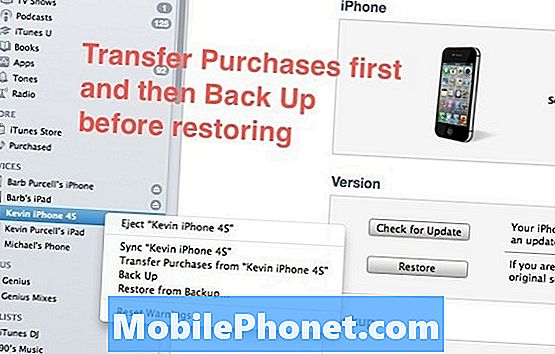
Povežite telefon s računalom pomoću kabela USB-Dock. Neka telefon sinkronizira s iTunes-om i iTunes će ga pohraniti. Da biste bili sigurni, desnom tipkom miša kliknite svoj uređaj na popisu na lijevoj strani. Najprije odaberem Prijenos kupnje... da biste provjerili je li iTunes kopirao sve svoje filmove, videozapise, glazbu, aplikacije ili knjige koje sam kupio na svom uređaju na svoje računalo. Kada se prijenos završi, onda odabirem da imam dobar backupPovratak iz izbornika s desnom tipkom miša. Ovo je pretjerano, ali sam posebno oprezan s dragocjenim podacima.
Videozapis u nastavku prikazuje vas kako prenijeti kupnju na računalo, ovo je također zgodno ako trebate sinkronizirati s novim računalom. Proces može potrajati neko vrijeme ako imate mnogo aplikacija i filmova za prijenos.
Vraćanje pomoću aplikacije iTunes
Kada je vaš telefon priključen na računalo i pokrenut iTunes, provjerite jeste li izradili sigurnosnu kopiju svih podataka prema gore navedenim uputama. Zatim, s odabranim uređajem (1 na slici ispod) i Sažetak Odabrana kartica (2 ispod) prvi klik Potražite ažuriranja (3 u nastavku), ako želite vratiti telefon koristeći najnoviju verziju iOS-a. To će preuzeti iOS za vaš uređaj dajući vam najnoviju dostupnu građu. Ovaj korak nije stvarno potreban, ali to prvo radim ako je Apple upravo isporučio novu verziju iOS-a. Spremit ćete ga na tvrdi disk spreman za sljedeći korak.
Ako iTunes pronađe uređaj, zatražit će od vas da ga preuzmete ili ažurirate telefon. Ja biram download, ali možete odabrati ažuriranje. iTunes će ažurirati podatke na vrhu vaših podataka teoretski čuvajući sve što je već učitano na vašem telefonu.
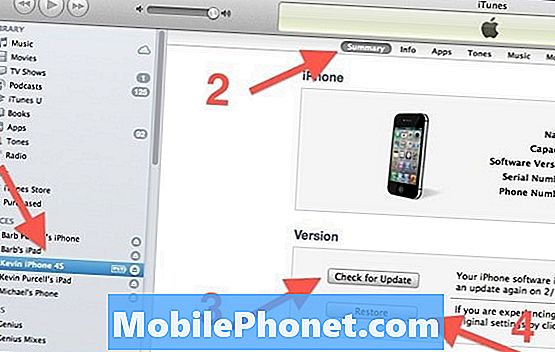
Kada iTunes završi s preuzimanjem ili ažuriranjem telefona, kliknite gumb Vrati (4 gore) i pitat će vas želite li rezerva ili Ne stvarajte sigurnosnu kopiju, Budući da ste već poduprli, ne morate sada, ali možete za dodatnu mjeru opreza. iTunes će zatim instalirati novu verziju iOS-a. Nakon završetka će se ponovno pokrenuti i pitati ako želite vratiti iz sigurnosne kopije ili ne. Na njegovom mjestu možete odabrati jednu od tri opcije, podešavanje telefona kao novog telefona, obnavljanje iz iCloud-a ili iz iTunes-a. Ako namjeravate prodati ili dati telefon, ne vraćajte ga. Postavite ga kao novi uređaj ili ga jednostavno isključite i bit će spreman za prodaju ili dijeljenje.
Ako namjeravate dati telefon prijatelju ili članu obitelji koji će koristiti ovo računalo i instalaciju iTunes-a, možda ćete htjeti nastaviti s postavljanjem kao novi uređaj.
Ako zapnete, možete vidjeti stranicu podrške tvrtke Apple za ovaj postupak.


